在Windows 10系統的眾多新功能中,虛擬桌面或許算是最引人注目的一個,這也是很多人冒著承受Win10仍處在技術預覽版的不穩定風險都迫不及待下載體驗的原因。那麼Win10的虛擬桌面要如何使用呢?
操作步驟
第一步、先進入Win10系統的桌面,然後在桌面的任務欄中點擊“Task View”圖標。
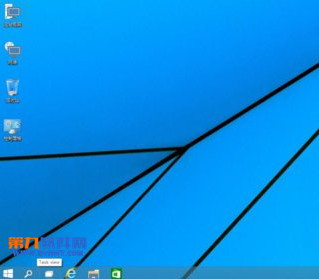
第二步、之後我們會看到添加桌面的按鈕,點擊添加桌面。
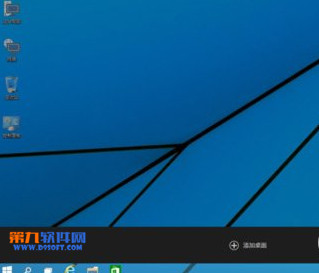
第三步、之後在預覽窗口看到已經有兩個桌面在顯示了,然後我們可以在其中的一個桌面打開一個應用程序,同時在另一個桌面上打開另一個應用程序窗口。
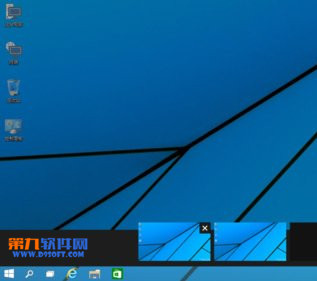
第四步、當我們用鼠標指向預覽的虛擬桌面時,會顯示當前桌面的縮略圖,很方便我們的使用。
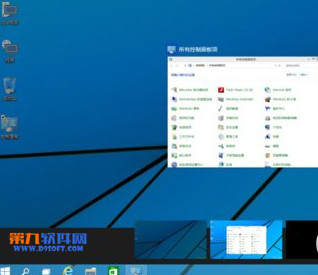
最後,如果你想刪除當前創建的虛擬桌面,直接點擊關閉按鈕就可以方便的關閉當前的虛擬桌面了。
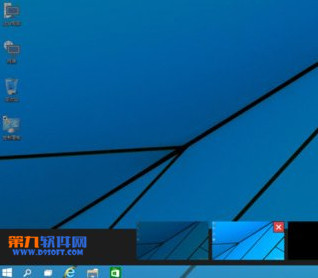
這樣一來,我們便學會在Windows 10系統上使用虛擬桌面功能開啟多桌面效果了。以前小編會使用Dexpot等軟件來實現多桌面效果,現在Win10自帶這功能讓用戶更方便了。